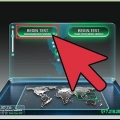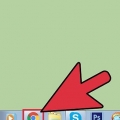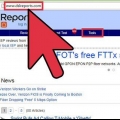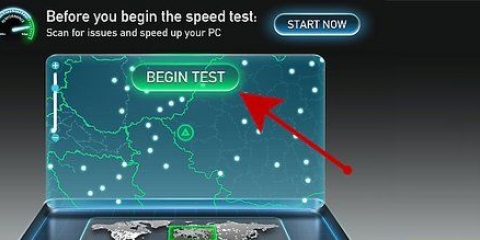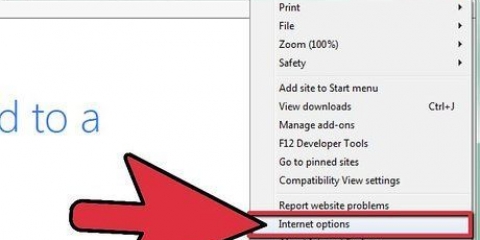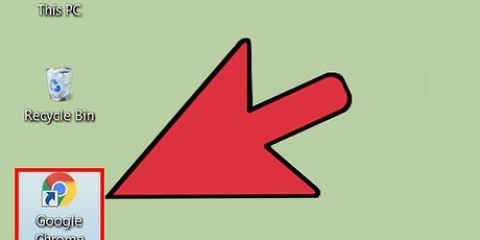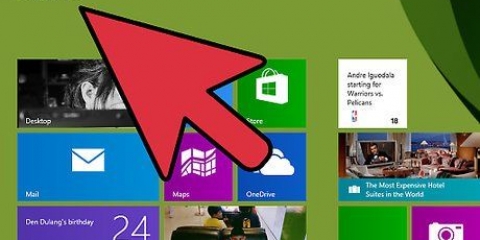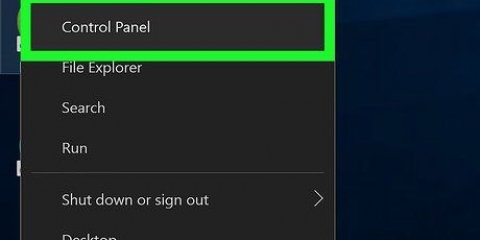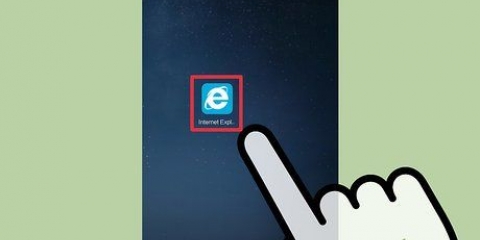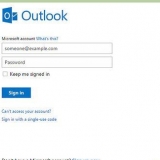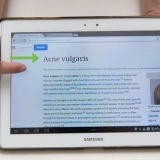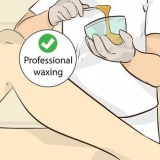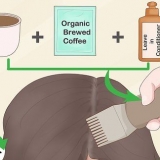Los cables sucios, polvorientos o sueltos son malos para la conexión a Internet. Compra una lata de aire comprimido para limpiar las conexiones. Asegúrese de que haya suficiente ventilación alrededor del módem o enrutador, esto evita el sobrecalentamiento.
Explorador de Internet: en Herramientas seleccione `Borrar historial del navegador`. En cualquier caso, marque: cookies, historial de navegación y archivos temporales de Internet. Firefox: Seleccione `Borrar historial reciente` en Herramientas. Google Chrome: Safari: En el menú Safari, elige `Restablecer Safari`. Marque lo que desea eliminar. 
Cierre todos los programas y escanee el sistema con el programa antivirus. Haz lo mismo con el programa anti-spyware. También puede usar un programa para limpiar el `registro`, también conocido como `limpiador de registro`. Para prevenir futuras infecciones es bueno apagar la computadora todos los días. Instale automáticamente actualizaciones de seguridad para todos los programas. Si aún no tiene un programa antivirus, lea Artículo en inglés sobre software libre para PC o este artículo sobre software para Mac.
En una computadora con Windows, puede usar la opción `Agregar o quitar programas` en el Panel de control. Elimina los programas que no usas. O presione `Ctrl+Alt+Supr`, luego llegará al Administrador de tareas y podrá ver qué procesos están activos. Tenga cuidado, no elimine procesos que son importantes para el funcionamiento del sistema. En una Mac, presione Comando-Opción-Esc para ver todos los programas en ejecución. Puede `forzar el cierre` de un programa desde allí o puede ir al programa y salir de la manera normal.
Usa un programa como Analizador wifi para Android para encontrar el canal menos ocupado en su área. InSSIDer es un programa útil para PC, para Mac puedes usar KisMAC. Cambia de canal si has encontrado un canal donde no está tan ocupado. Consulte el manual de su enrutador para aprender cómo hacerlo. Cada enrutador es diferente, pero nunca es complicado.


Prueba tu velocidad actual de Internet. Tratar prueba de velocidad, un sitio web donde puedes probar tu velocidad. Compruebe si la velocidad real corresponde a la velocidad prometida por el proveedor. Llame a su proveedor si hay una gran diferencia entre las velocidades.
Mejora tu velocidad de internet
Contenido
Ya sea en casa o en el trabajo, una conexión a Internet rápida y eficiente es indispensable en la vida cotidiana de hoy. Las conexiones lentas pueden ser muy molestas y, a veces, incluso costosas. Le mostraremos cómo mejorar su velocidad de Internet para aprovechar al máximo todos sus dispositivos conectados a Internet
Pasos
Método 1 de 3:Primeros pasos para encontrar el problema
1. Apague el módem, espere 10 segundos y vuelva a encenderlo. A veces, un restablecimiento completo de este tipo ya puede mejorar significativamente la velocidad. Si (también) tiene un enrutador, también puede apagarlo y encenderlo nuevamente. Asegúrese de tener todos los datos de inicio de sesión a mano en caso de que se le soliciten después del reinicio.
2. Limpiar las conexiones. La suciedad es el enemigo. Revise regularmente todos los cables y conectores en busca de suciedad y polvo.
3. No conecte demasiados dispositivos al módem a la vez. Apaga smartphones y tablets cuando no los estés usando, tu conexión mejorará inmediatamente.
Método 2 de 3: soluciones de software

1. Eliminar las cookies, borrar la memoria caché y el historial del navegador. Haga esto al menos una vez al mes para mantener una velocidad óptima.
- Escribe `[chrome://settings/clearBrowserData]` en la barra de direcciones.
- Seleccione todo lo que desea eliminar, incluido el historial del navegador, el historial de descargas, el caché, las cookies y otros datos.
- Haga clic en `Eliminar datos`.

2. Revise su sistema en busca de virus, spyware y malware. Estos son a menudo los culpables de una conexión lenta.

3. Verifique los programas que consumen ancho de banda. Elimine los programas de su computadora que no necesita, pero que consumen ancho de banda en segundo plano.

4. Cambia tu canal WiFi. Si muchas personas en el área están usando el mismo canal, la conexión a Internet probablemente será más lenta.
Método 3 de 3: comprar equipo nuevo

1. Compre un nuevo módem o enrutador. Utilice cables cortos para una conexión más eficiente.

2. Usa Ethernet en lugar de WiFi. Una conexión con un cable siempre es más rápida que una conexión inalámbrica. Compra cables de buena calidad. La calidad de los cables puede jugar un papel importante en la velocidad de su conexión. Compre cables que estén hechos para lo que usará los cables. Reemplace los cables desgastados o defectuosos.

3. Póngase en contacto con el servicio de asistencia de su proveedor y pregunte qué velocidad debe esperar en su ubicación. La distancia de tu casa a la centralita juega un papel importante en esto, tu proveedor tiene estos datos listos.
4. Si muchos usuarios usan la misma red, necesitará más ancho de banda. Actualizar la suscripción a menudo ofrece una solución.
Llame al proveedor y pregunte si puede actualizar su plan. También pregunte si es posible un período de prueba, para que pueda ver si esto resuelve el problema. De lo contrario, tiene poco sentido celebrar un contrato nuevo y más costoso.
Consejos
- También puede usar un programa como TCP Optimizer para ajustar su conexión.
Artículos de primera necesidad
- Módem
- Aire comprimido
- Software antivirus, antispyware y de limpieza del registro
- Cable de ethernet
Artículos sobre el tema. "Mejora tu velocidad de internet"
Оцените, пожалуйста статью
Similar
Popular